- Google Takeoutでは、バックアップのためにGoogleアカウントのデータをダウンロードすることができる。
- 理論的には、Googleのデータを他のサービスにインポートしたり、移したりすることもできる。
- Google Takeoutの仕組み、所要時間、提供されたアーカイブの内容を見る方法、エクスポートされたデータの使用方法について学ぶ。
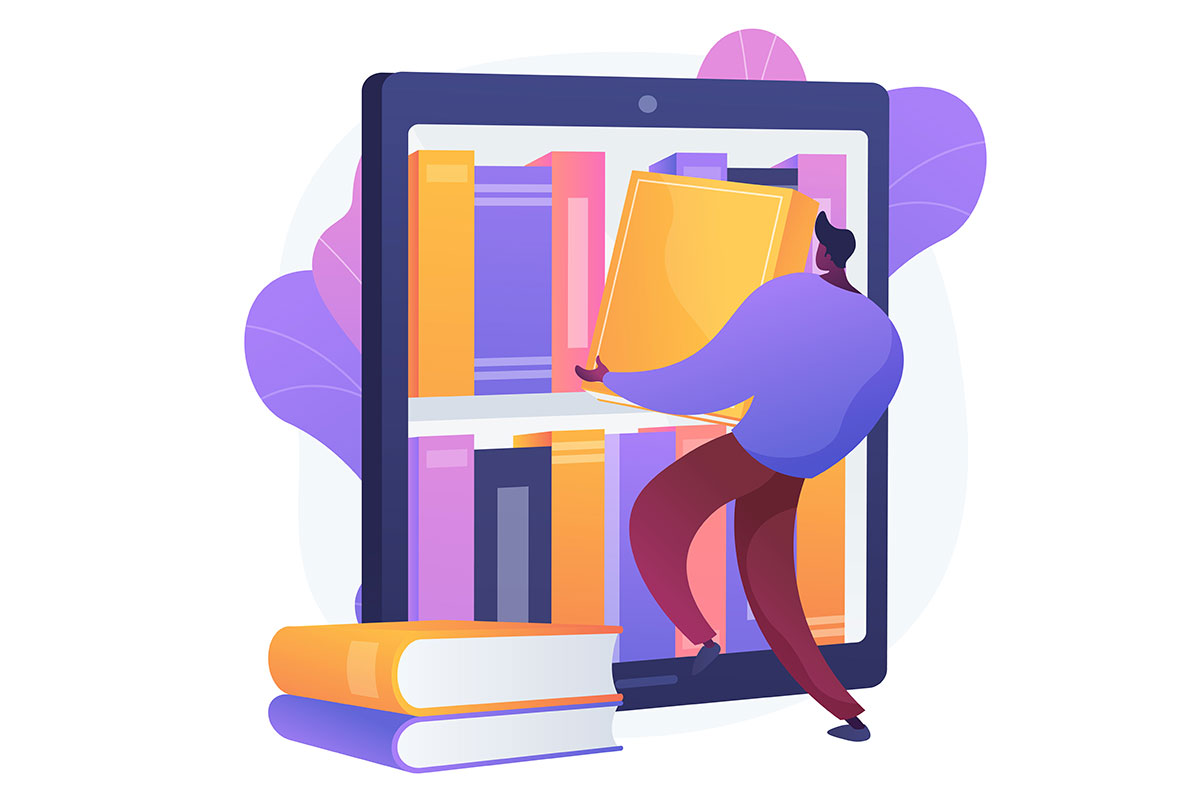
いつでも自由に退社できるように見せかけるため、ほとんどの大手オンライン・プラットフォームは、既存のデータをエクスポートする方法を提供している。 ツイッターにはアカウント・アーカイブがある グーグルの親会社であるアルファベットも同様だ。
目次
グーグル・テイクアウトとは何か?
Google Takeoutは、Gmail、Googleカレンダー、Googleドライブなど、さまざまなGoogleサービスからデータのコピーをダウンロードできるシンプルなツールだ。
Google Takeoutは、データのバックアップを保存しておきたい場合や、データを別のサービスに移したい場合(理論的には簡単だが、実際にはほとんど不可能)に便利だ。
グーグル・テイクアウトは無料か?
テイクアウトはすべてのグーグルユーザーが利用でき、無料で簡単に使える。Google Takeoutでは、ダウンロードするデータと形式を選択し、アーカイブされたzipファイルとしてダウンロードすることができる。
Google Takeoutで何がダウンロードできるか?
この記事を書いている時点で、Google Takeoutで作成できるデータエクスポートは51種類以上ある。これには、Gmail、Googleフォト、Googleドライブといった一般的なサービスのデータだけでなく、アクティビティログや調査用に共有されたデータも含まれる。
Google Takeoutがサポートするサービスのリストは実に長いが、ここではデータをダウンロードできるGoogleサービスのいくつかを紹介する(完全なリストではない):
- Blogger - 投稿、ページ、コメント、ビデオ、プロフィール
- カレンダー - アジェンダとミーティングの設定
- Chrome - ブックマーク、履歴、その他の設定
- 教室 - 授業、投稿、投稿、ロースター
- 連絡先 - アカウントに登録されているすべての連絡先(写真を含む)、およびGmailやその他のGoogle製品を通じてやりとりした連絡先。
- ドライブ - Googleのクラウドに保存されたファイルとフォルダ
- フィット - ワークアウト、睡眠データ、毎日の測定基準
- Googleビジネスプロフィール
- Googleチャット - ユーザー、グループ、会話、添付ファイル
- Googleフォト - 写真とビデオ
- Google Play Books - 購入リスト(実際の書籍は含まれていないようだ)、アップロードされた書籍、メモ、ブックマーク
- Google Play映画とテレビ - プリファレンス、サービス、ウォッチリスト、評価
- ハングアウト - 会話履歴と添付ファイル
- メモと添付メディアを保管する
- ロケーション履歴 - すべてのロケーションと設定
- メール - MBOX形式のGmailメッセージと添付ファイル、JSON形式のユーザー設定
- マップ - ユーザー設定、個人的な保存場所、スター付き保存場所、レビュー
- スタジア - ゲームアクティビティ、プロフィール、ソーシャルメディアデータ
- ストリートビュー - アップロードしたメディア
- タスク - 開いているタスクと完了したタスク
- 音声 - 通話履歴、メッセージ、ボイスメール
- YouTubeとYouTube Music - 視聴・検索履歴、アップロードされた動画、コメント、その他のコンテンツ
Google Takeoutを使ってデータアーカイブをダウンロードする方法
Google Takeoutを使ってGoogleからデータをダウンロードする方法を見てみよう。
1.公式ウェブサイトに移動する テイクアウト.google.com.
2.現在、Google Takeoutに関連するサービスは51を下らない。膨大なリストの中から、データをエクスポートしたいものだけにチェックを入れる。
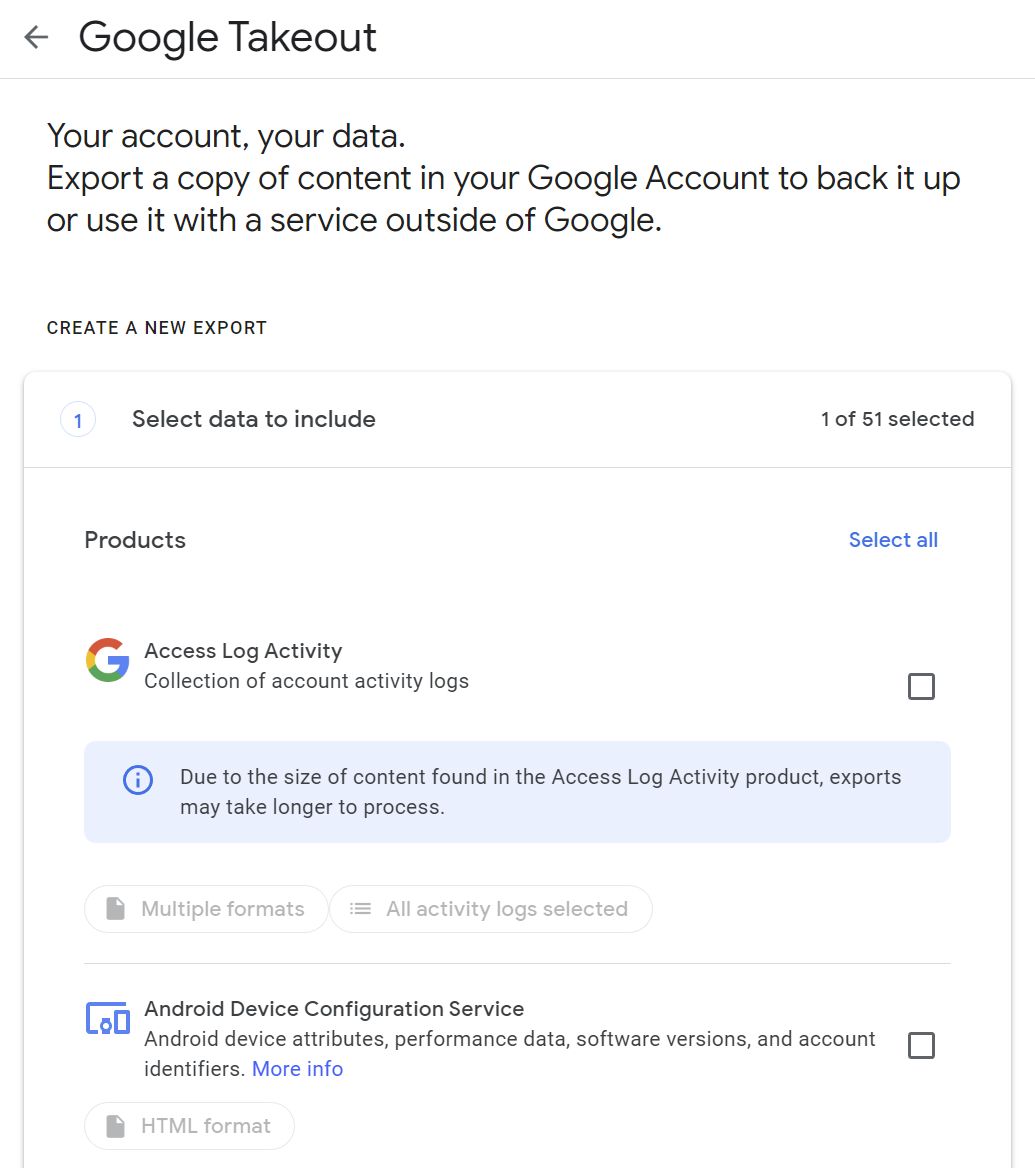
3.これらすべてのサービスには、いくつかの関連オプションがある。例えばグーグル・ドライブだ:
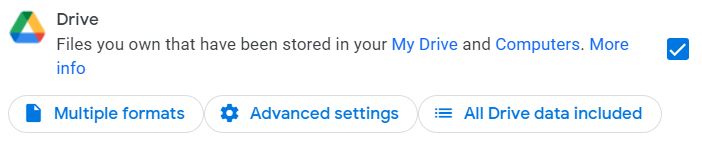
のオプションがある:
- ファイル形式 - Microsoft Office Word、Excel、PowerPoint、またはPDF形式でドキュメントをエクスポートする。
- 詳細設定 - アップロードされたファイルのすべてのバージョンと追加情報も含める
- エクスポートするフォルダ - ドライブアカウントからすべてのフォルダまたは個別のフォルダを選択する
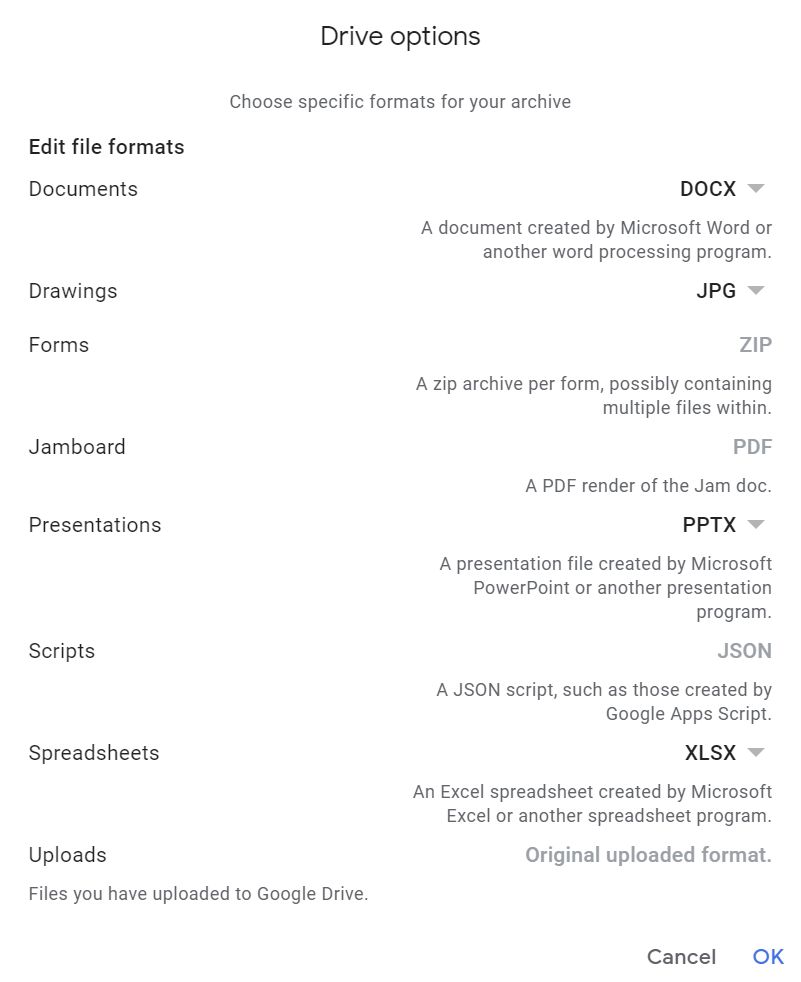
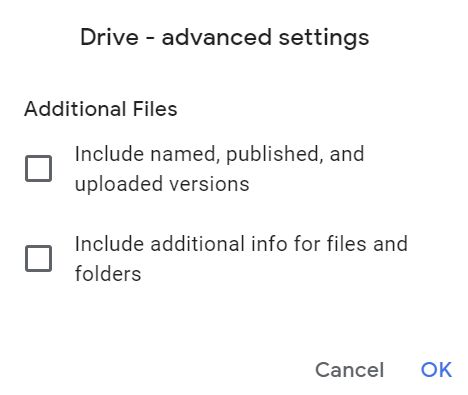
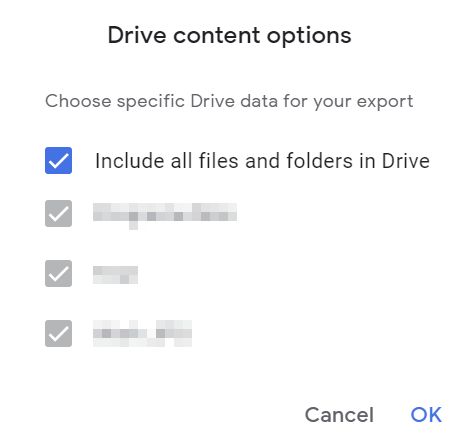
このオプションは、Google Takeoutで選択したサービスごとに異なる。
4.ページの一番下までスクロールして 次のステップ.
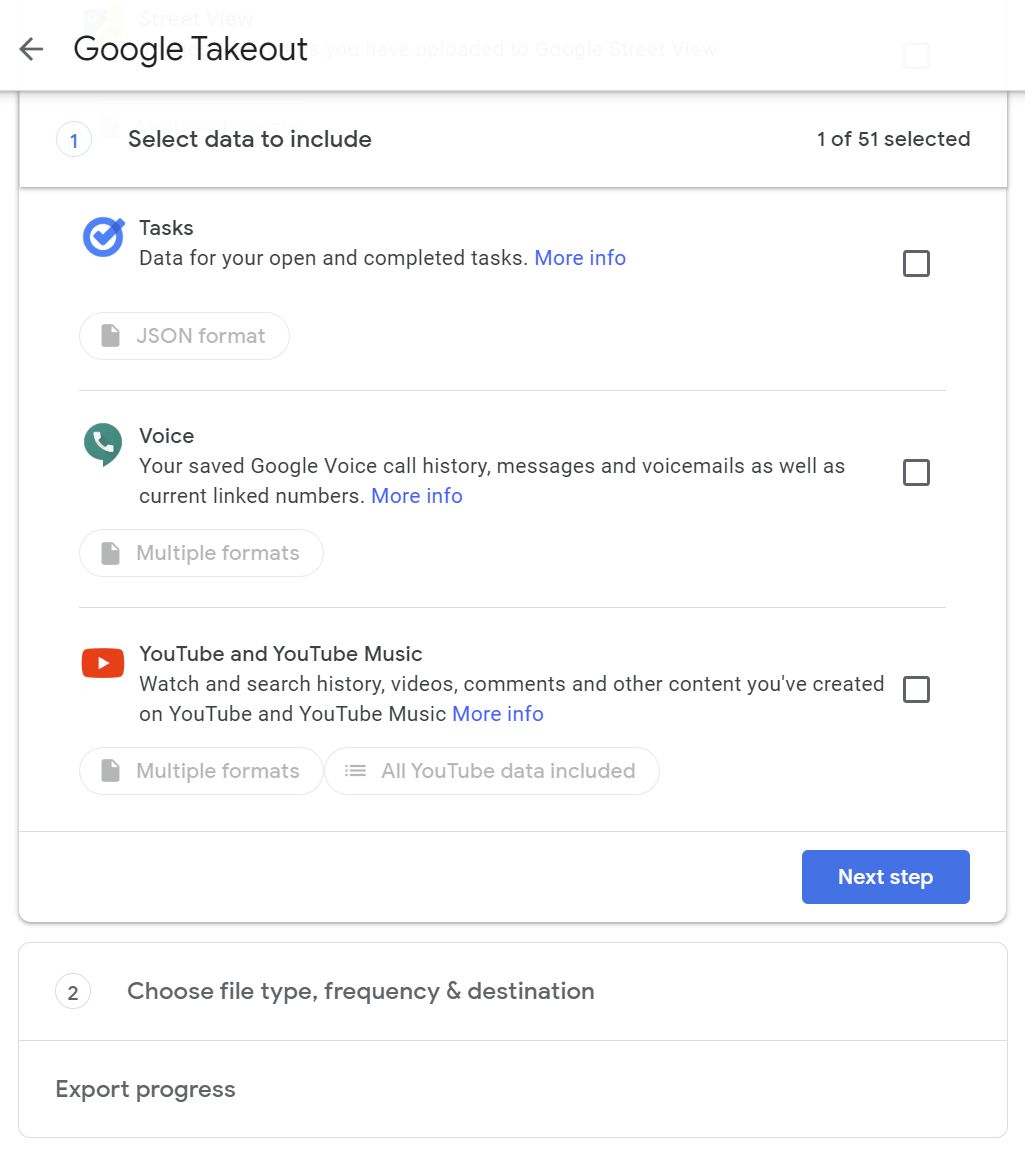
5.他のエクスポートオプションを選択する必要がある:
- 目的地 - ダウンロードリンクを電子メールで送信、Drive、Dropbox、OneDrive、またはBoxに追加する。
- 輸出頻度 - 1年間、1~2カ月に1回だけ
- アーカイブ形式 - .zipまたは.tgz
- 最大ファイルサイズ - Takeoutは2GB以上のzipファイルには.zip64を使用する。
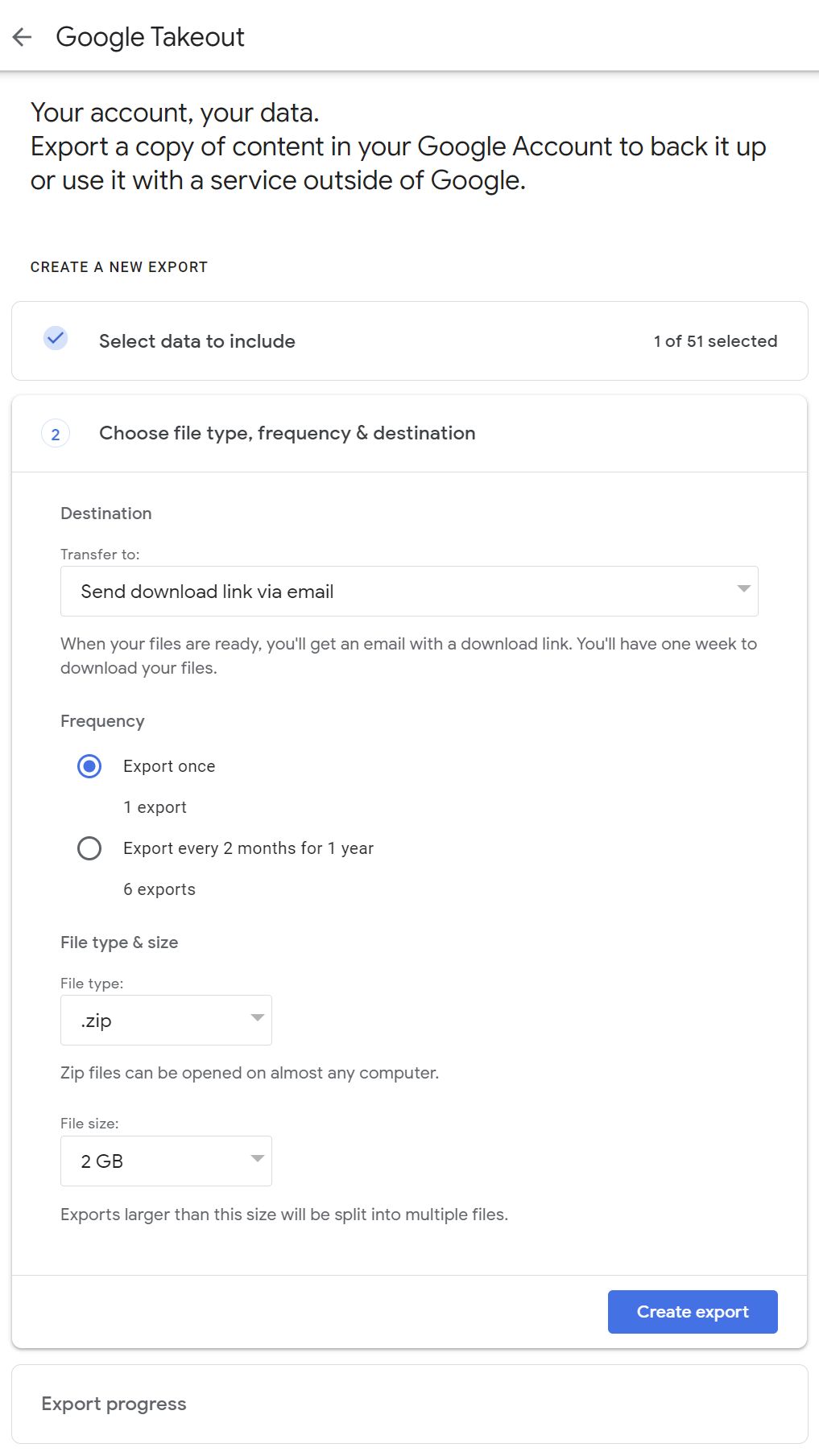
6.完了したら エクスポートを作成する ボタンをクリックする。エクスポートが進行中であることが確認できる。
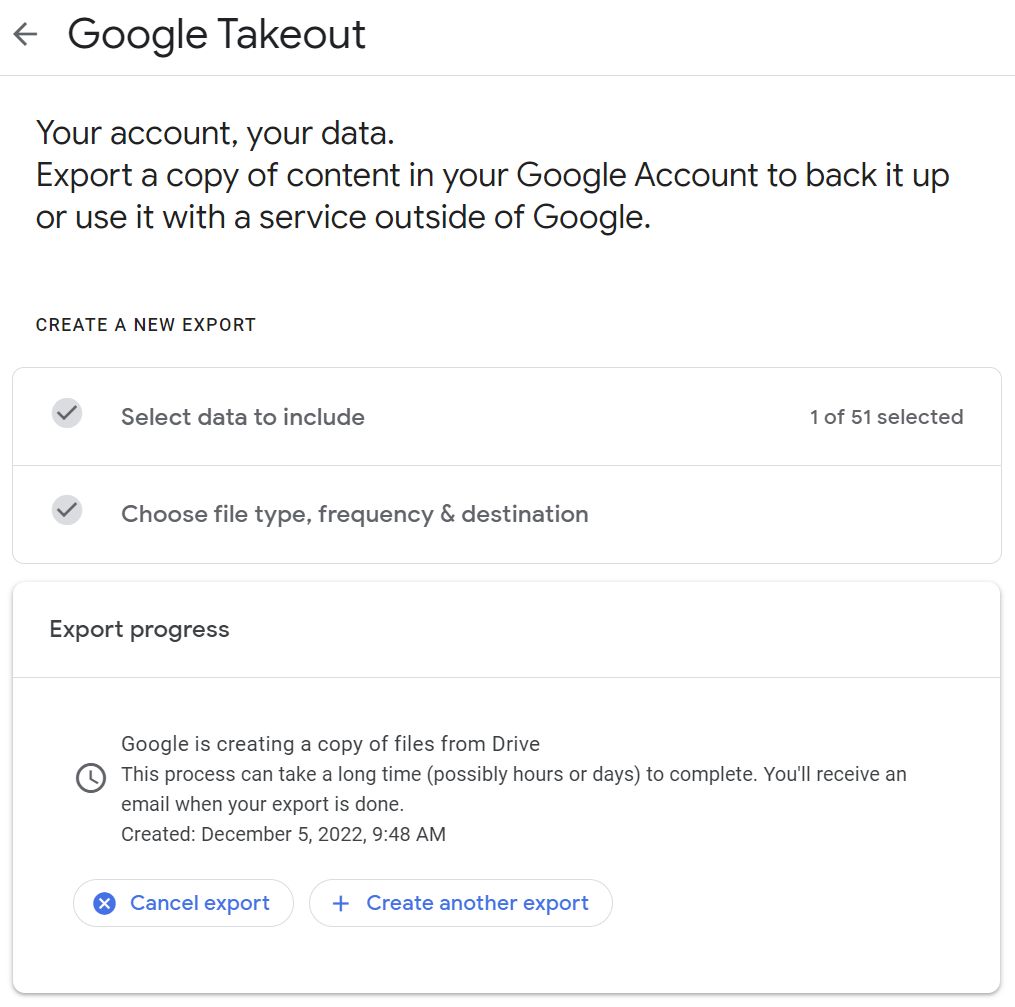
7.エクスポートファイルの準備ができ次第、生成されたエクスポートファイルへのリンクが記載されたEメールを受け取る。
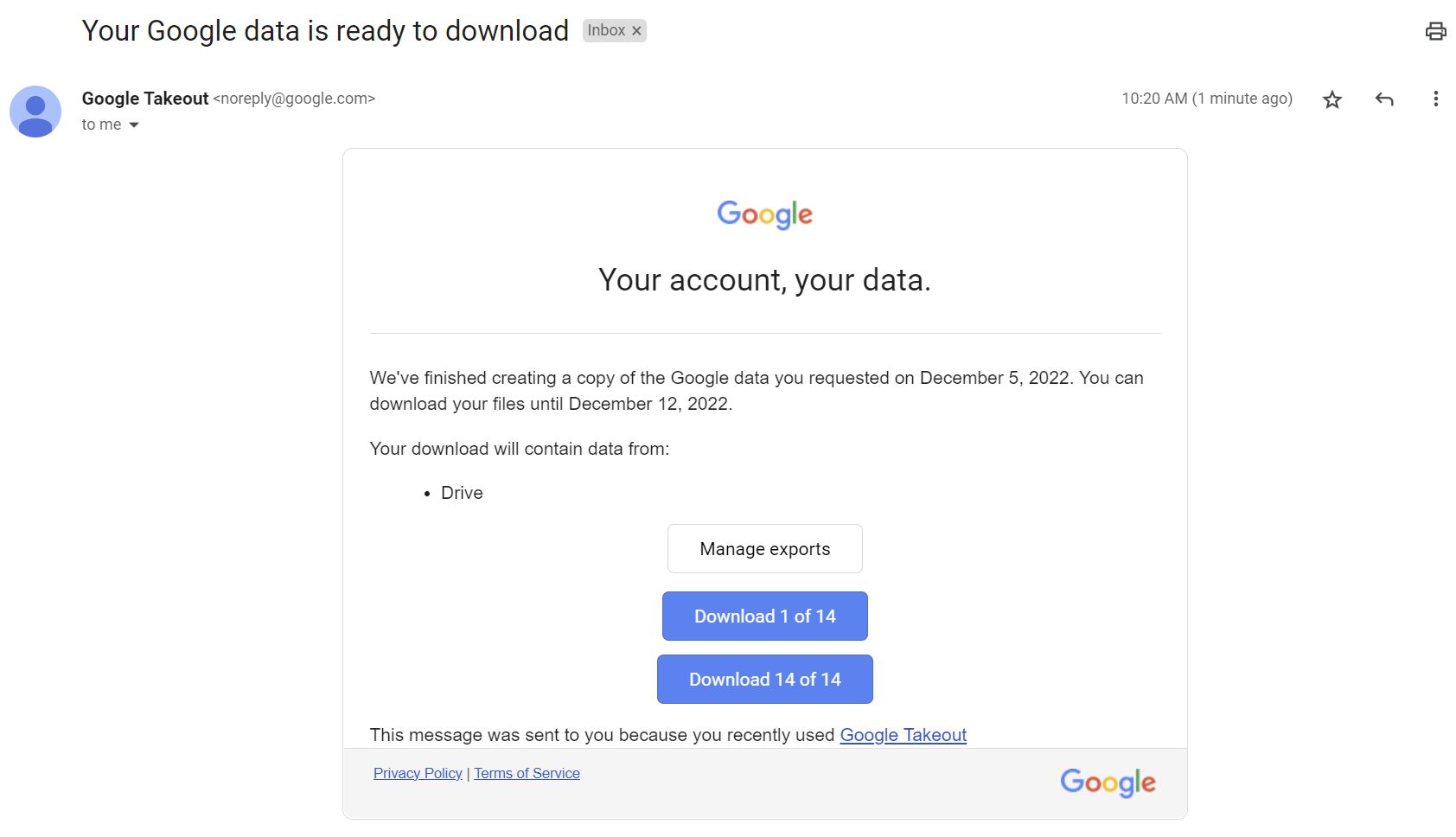
すべてのリンクからGoogleアカウントに移動し、セキュリティ上の理由からパスワードの確認が求められる。をクリックする。 輸出を管理する をクリックすると、最新の輸出品が表示される。
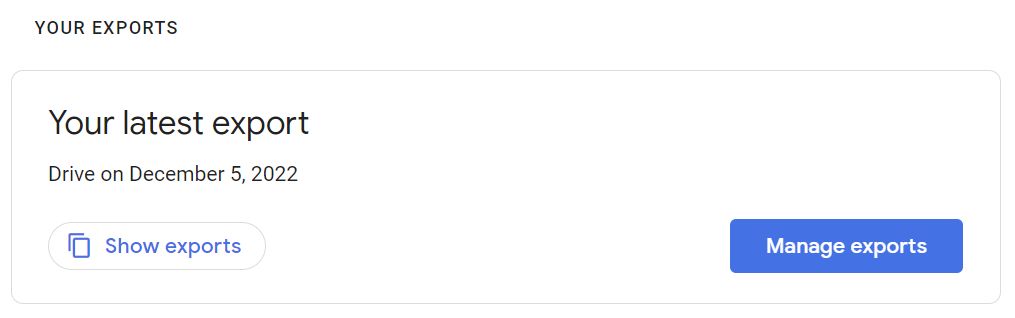
8.最近行ったエクスポートのリストが表示される(古いものは自動的に削除される)。その横にある下向き矢印で興味のあるものを展開する。
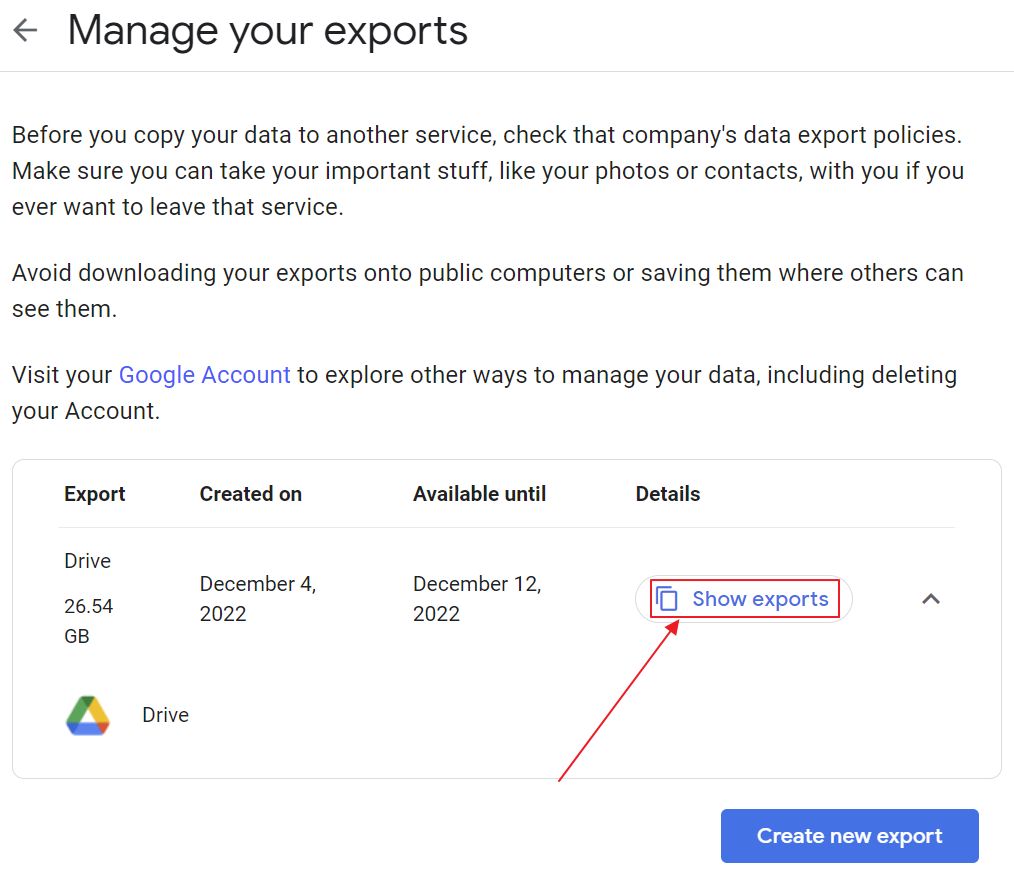
9.ここで 輸出を表示する をクリックすると、アーカイブファイルのリストがシンプルなポップアップで表示される。
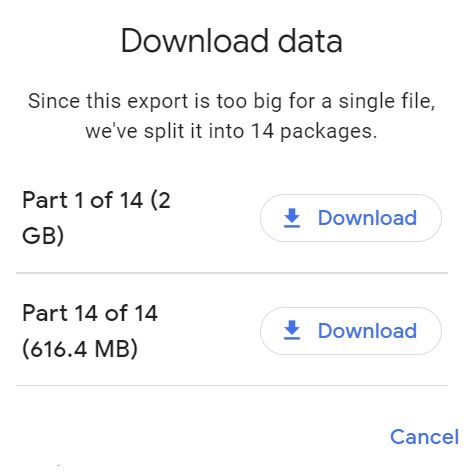
各ダウンロードボタンをクリックし、コンテンツがPCにダウンロードされるのを待つ。
これでグーグルドライブのデータは完璧だ。GoogleフォトをTakeoutでダウンロードする場合も同様だ。
Google Takeoutアーカイブファイルの見方と開き方
Twitterのアーカイブと同じように、Google Takeoutのアーカイブには、アーカイブのルートにHTMLファイルと、最初のステップで選択したサービスの数に応じて1つ以上のフォルダが含まれる。
を見つける方法を学ぶ。 ダウンロードフォルダの場所.
各製品フォルダには、そのサービスで利用可能なデータの各カテゴリのサブフォルダが含まれる。
ブラウザでHTMLファイルを開くと(ダブルクリックするだけ)、Google Takeoutアーカイブの内容の内訳(含まれるサービス、ファイル数、合計サイズ、ファイル形式、フォルダツリー構造)が表示される。
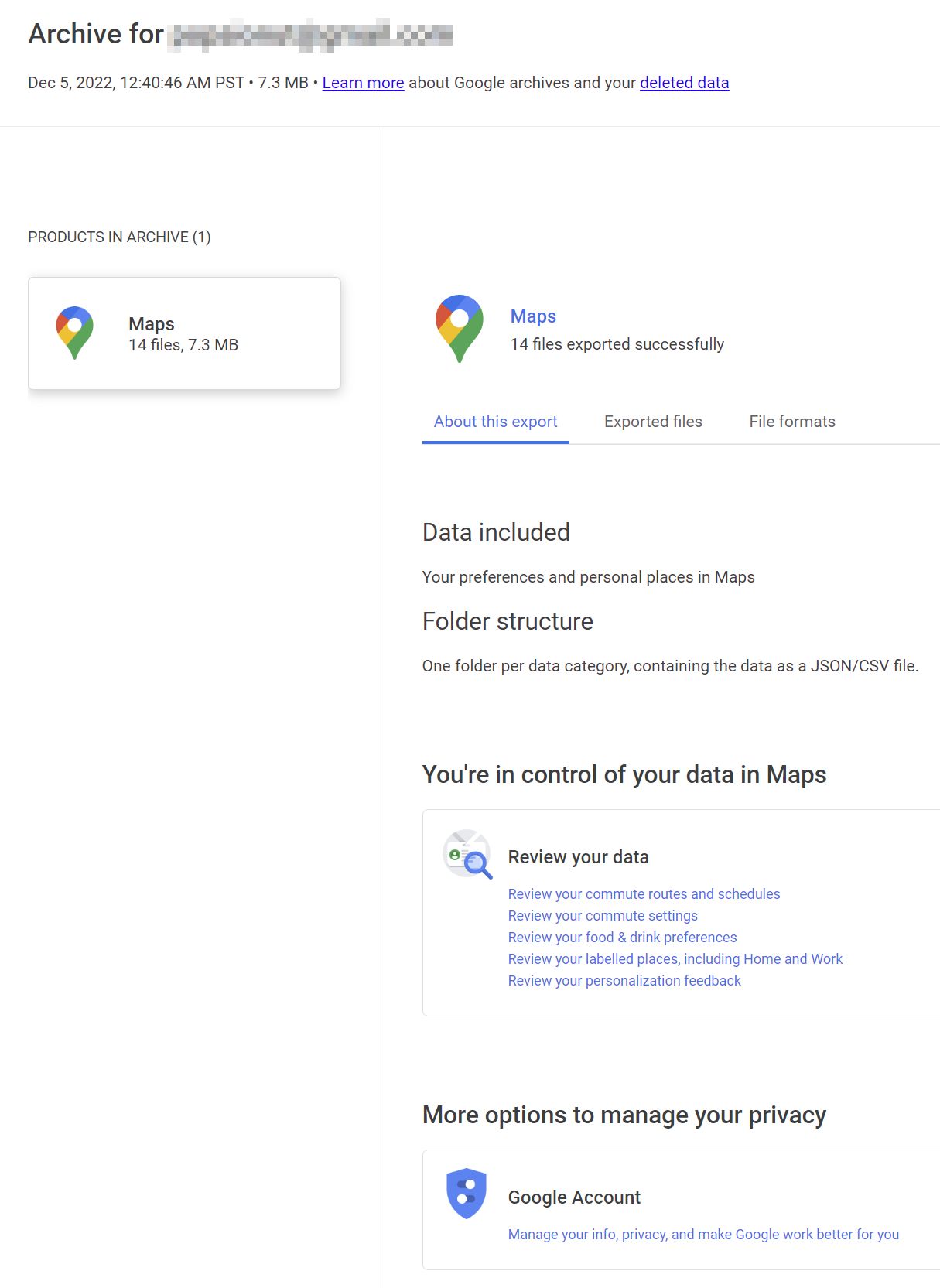
また、このデータについてもっと詳しく知ることができるグーグルのヘルプへのリンクもたくさんある。
グーグル・テイクアウトの所要時間は?
Google Takeoutでエクスポートを設定したら、アーカイブの内容がダウンロードできるようになるのをメールで通知されるまで待つ必要がある。この期間は、エクスポートしたいGoogleサービスの数や、過去に作成したデータの量によって異なる。
例を挙げると、26GBのグーグル・ドライブのデータ・エクスポートには約30分かかったが、7MBのグーグル・マップのエクスポートは、ブラウザーのタブを切り替えた瞬間に確認メールが届き、ほぼ一瞬だった。
そのため、巨大なアカウントでは少なくとも数時間待つ必要がある。それでも、Twitterがあまり使っていないセカンダリーアカウントのアーカイブを準備するのに要した3日間には遠く及ばない。
Google Takeoutのデータを他のサービスに移行・インポートするには?
残念ながら、Google Takeoutのデータを他のプラットフォームに自動的に転送することはできない。Google Takeoutから同じGoogleアカウントや別のアカウントにデータを復元することもできない。以下のような機能はない。 Windows バックアップ.
これが厄介なところだ。他のサービス、例えばフェイスブックと同じようなインポート手順を期待しても、それは不可能だ。それでも Facebookのアーカイブをダウンロードするでもね。
たしかに、グーグル・テイクアウトのデータは一般的なフォーマット(マイクロソフト・オフィス、JSON、MBOX)で提供されているが、他のサービスと自動的に連動するような形にはなっていない。
これはGoogleの責任ではないが、簡単に移行できる方法を探している人には助けにならない。
写真をアップロードしたり、これらのファイルからテキストをコピーすることは可能だが、他のサービスに移行するにはかなりの時間がかかる。
それが理由だ。 ほとんどの人はバックアップのためにグーグル・テイクアウトを使うだろう のみを目的としている。
グーグル・テイクアウト・データの他の使い方を見つけた人は、ぜひコメントを残してほしい。







